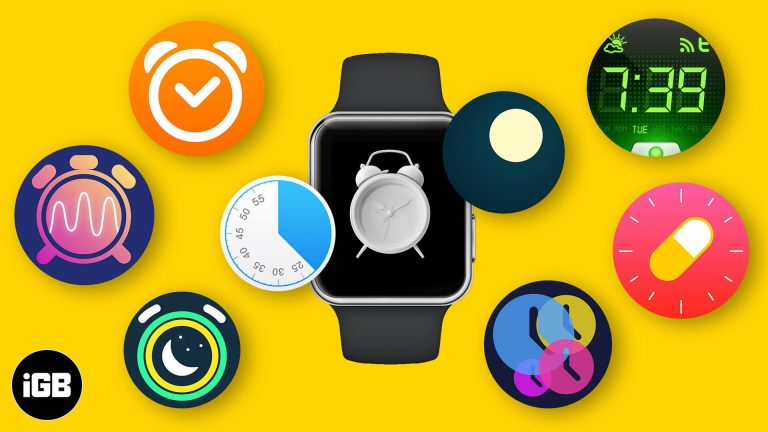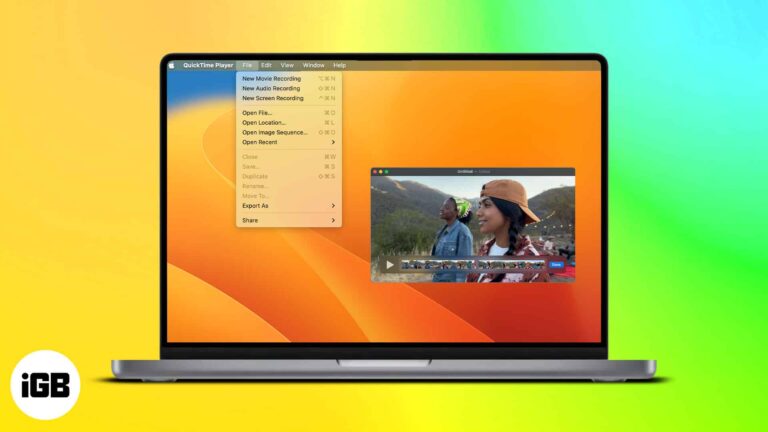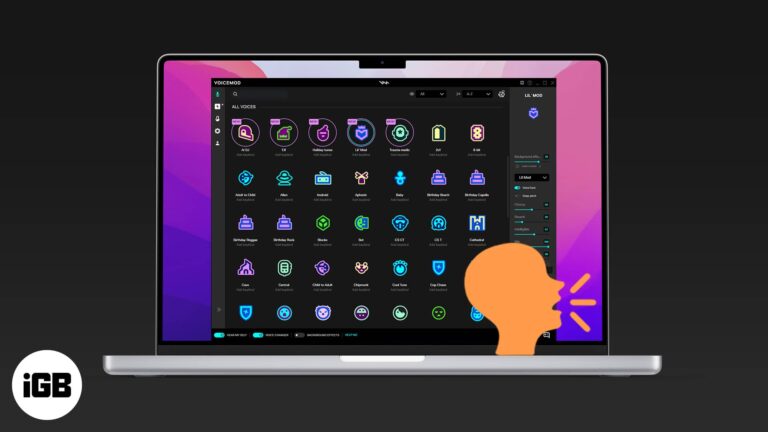Как проверить журналы событий в Windows 10: пошаговое руководство
Чтобы проверить журналы событий в Windows 10, вам нужно получить доступ к Event Viewer. Этот инструмент помогает вам контролировать действия системы и приложений, а также устранять неполадки. Выполните следующие действия, чтобы открыть Event Viewer и эффективно перемещаться по журналам.
Как проверить журналы событий в Windows 10
В этом руководстве вы узнаете, как получить доступ и использовать Event Viewer в Windows 10 для проверки журналов событий. Журналы событий могут помочь вам диагностировать проблемы и следить за состоянием вашей системы.
Шаг 1: Откройте меню «Пуск».
Нажмите кнопку «Пуск», расположенную в левом нижнем углу экрана.
Меню «Пуск» — это ваш шлюз к большинству инструментов и приложений в вашей системе. Поиск Event Viewer начинается здесь.
Программы для Windows, мобильные приложения, игры - ВСЁ БЕСПЛАТНО, в нашем закрытом телеграмм канале - Подписывайтесь:)
Шаг 2: Введите «Просмотр событий»
В строке поиска введите «Просмотр событий» и выберите его из результатов.
Этот метод быстрый и избавляет вас от необходимости переходить по нескольким папкам.
Шаг 3: Разверните журналы Windows
В окне «Просмотр событий» разверните папку «Журналы Windows» на левой панели.
Папка «Журналы Windows» содержит различные типы журналов, такие как журналы приложений, безопасности и системы, каждый из которых предоставляет определенную информацию.
Шаг 4: Нажмите на категорию журнала.
Выберите интересующую вас категорию журнала, например «Приложение» или «Система».
Каждая категория содержит список событий, которые произошли в этом конкретном контексте. Например, журналы приложений показывают события, связанные с программными приложениями.
Шаг 5: Проверьте детали события
Нажмите на конкретное событие, чтобы просмотреть его подробности на нижней панели.
Подробный вид предоставляет исчерпывающую информацию о каждом событии, включая его источник, дату и время, а также описание произошедшего.
После выполнения этих шагов вы получите доступ к подробным журналам событий, которые помогут вам устранять неполадки и контролировать вашу систему. Вы можете фильтровать, сортировать и экспортировать журналы для дальнейшего анализа.
Советы по проверке журналов событий в Windows 10
- Используйте фильтры: Вы можете фильтровать события, чтобы быстрее находить конкретные проблемы.
- Сохранить журналы: Сохраняйте журналы событий для дальнейшего использования или для передачи в службу технической поддержки.
- Пользовательские представления: Создавайте пользовательские представления для регулярного мониторинга определенных типов событий.
- Функциональность поиска: Используйте функцию поиска, чтобы найти определенные события по ключевым словам.
- Оставаться в курсе: Регулярно проверяйте журналы, чтобы выявить потенциальные проблемы на ранней стадии.
Часто задаваемые вопросы
Что такое журналы событий?
Журналы событий — это записи важных событий на вашем компьютере, таких как системные предупреждения, ошибки и информационные сообщения.
Зачем мне проверять журналы событий?
Проверка журналов событий может помочь вам диагностировать проблемы, понять поведение системы и поддерживать общую работоспособность системы.
Могу ли я удалить журналы событий?
Да, вы можете очистить журналы, но обычно лучше сохранить их для устранения неполадок.
Как экспортировать журналы событий?
Щелкните правой кнопкой мыши по журналу, который вы хотите экспортировать, выберите «Сохранить все события как» и выберите место для сохранения файла.
Просмотр событий есть только в Windows 10?
Нет, просмотр событий доступен и в других версиях Windows, хотя действия могут немного отличаться.
Краткое содержание
- Откройте меню «Пуск».
- Введите «Просмотр событий».
- Разверните Журналы Windows.
- Нажмите на категорию журнала.
- Ознакомьтесь с подробностями мероприятия.
Заключение
Проверка журналов событий в Windows 10 — это важный навык для тех, кто хочет, чтобы их система работала гладко. Выполнив описанные шаги, вы сможете легко получить доступ к журналам и просмотреть их для устранения неполадок или мониторинга состояния системы. Event Viewer — это мощный инструмент, который часто может предоставить вам информацию, необходимую для решения проблем до их обострения.
Регулярная проверка журналов событий может предупредить вас о потенциальных проблемах и помочь вам исправить их до того, как они станут серьезными. Предоставленные советы могут улучшить вашу способность эффективно использовать Event Viewer, делая ваши усилия по устранению неполадок более эффективными.
Помните, ключ к поддержанию работоспособности системы — регулярный мониторинг. Не используйте Event Viewer только тогда, когда что-то идет не так; возьмите за привычку периодически проверять журналы. Этот проактивный подход может сэкономить вам время и нервы в долгосрочной перспективе. Удачного устранения неполадок!
Программы для Windows, мобильные приложения, игры - ВСЁ БЕСПЛАТНО, в нашем закрытом телеграмм канале - Подписывайтесь:)